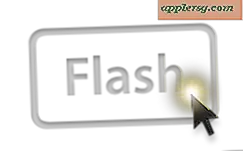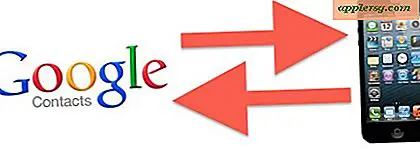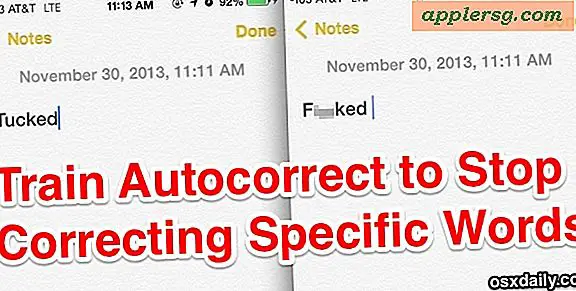Hur man skärper suddiga JPEG-filer
Fotoentusiaster använder JPEG-fotoformatet eftersom det ger kontroll över filens storlek. Digital fotografering lagrar bildfiler på ett minneskort eller någon annan typ av begränsat lagringsmedium. Om du tar bilder i JPEG-format kan du potentiellt skapa extra lagringsutrymme för nyare foton, eftersom JPEG-filer automatiskt minskar i storlek när du går igenom ögonblicksbild och redigeringsprocess. Tyvärr kan denna komprimering i storleken på fotot också skapa en suddig bild. Om du har Windows-operativsystemet kan du använda ett inbyggt fotoredigeringsverktyg som potentiellt kan skärpa bilden.
Steg 1
Klicka på "Start" (Windows-cirkel) längst ned till vänster på skrivbordet. Skriv "Live Photo" i sökrutan längst ner på Start-menyn. Tryck på "Enter" för att öppna Windows Live Photo Gallery.
Steg 2
Klicka på "Alla foton och videor" i den vänstra rutan för att komma åt de fotofiler som lagras under ditt användarkontonamn i Windows 7. Välj "Bild" -biblioteket och vänta tills innehållet i den här mappen visas i mittrutan. Bläddra ner för att bläddra i listan över foton. Dubbelklicka på JPEG-fotot efter att ha hittat det, vilket övergår till WLPG för att öppna fotot och aktivera fliken Redigera.
Steg 3
Klicka på "Justera detalj" i den högra rutan för att utöka dessa alternativ.
Steg 4
Dra skjutreglaget under "Vassa" från vänster till höger för att öka bildens skärpa.
Klicka på ikonen "Stäng fil" på fliken Redigera högst upp på WLPG för att automatiskt spara ändringarna i fotot.